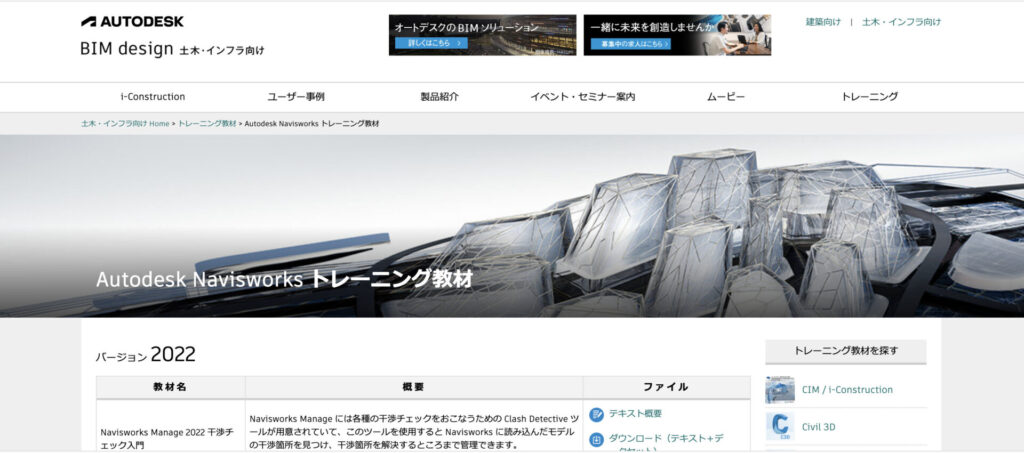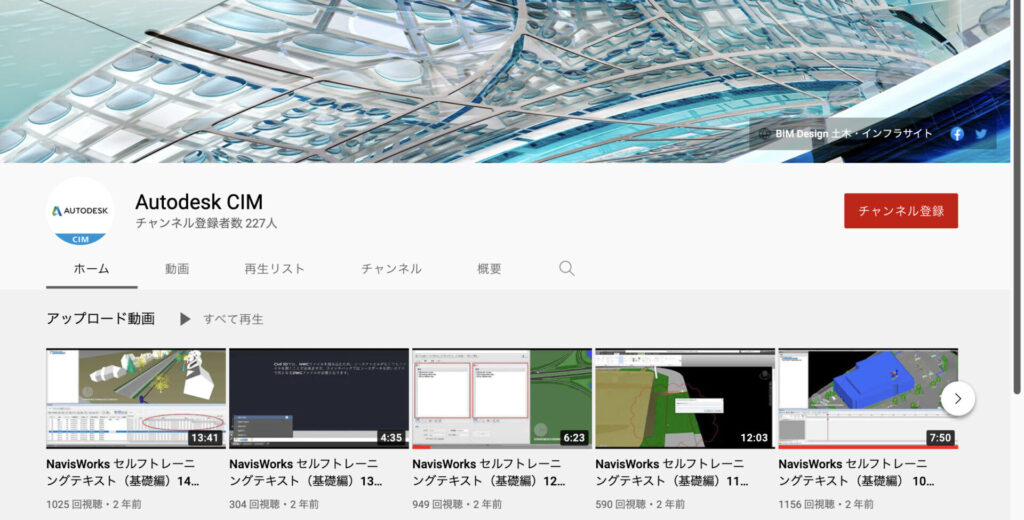本記事ではAutodesk社のNavisworksについて、基本概要から具体的にどんなことができるかまで解説します。 他のBIM/CIM対応ソフトとの違い、BIM/CIMでの活用場面でどのような特徴や機能が使えるのか、さらにNavisworks Freedom、Navisworks Management、 Navisworks Simulateの違いなど、やさしく解説します。
Navisworksとは
Autodesk社が提供する Navisworksは、さまざまな形式の大容量の3次元モデルを統合して、施工検討や設計データ検証などの分析に活用できます。
機能としては、「干渉チェック機能」や「4Dシミュレーションの作成機能」などがあり、 Navisworksの魅力的な特徴となっています。
そもそもNavisworksは、BIM/CIM対応ソフトの1つです。BIM/CIM(Building / Construction Information Modeling, Management)とは、計画・設計段階から3次元モデルを導入し、その後の施工・維持管理段階においても情報を充実させながらこれを活用することで、一連の建設生産・管理システムを効率化・高度化することを目的としています。
これからご紹介するNavisworksの特徴や機能を理解して業務で実践すれば、さまざまな情報が紐づけられたBIM/CIMモデルを作成することができ、業務の効率化や成果品質の向上などに活用することができるでしょう。
Navisworksでできること
設計データの統合
Navisworksでは、幅広い設計データをNavisworks上で統合することができます。
下記のとおり幅広いデータ形式をNavisworks上で読み込むことで、異なるさまざまなデータをひとつの3次元モデルに統合できます。
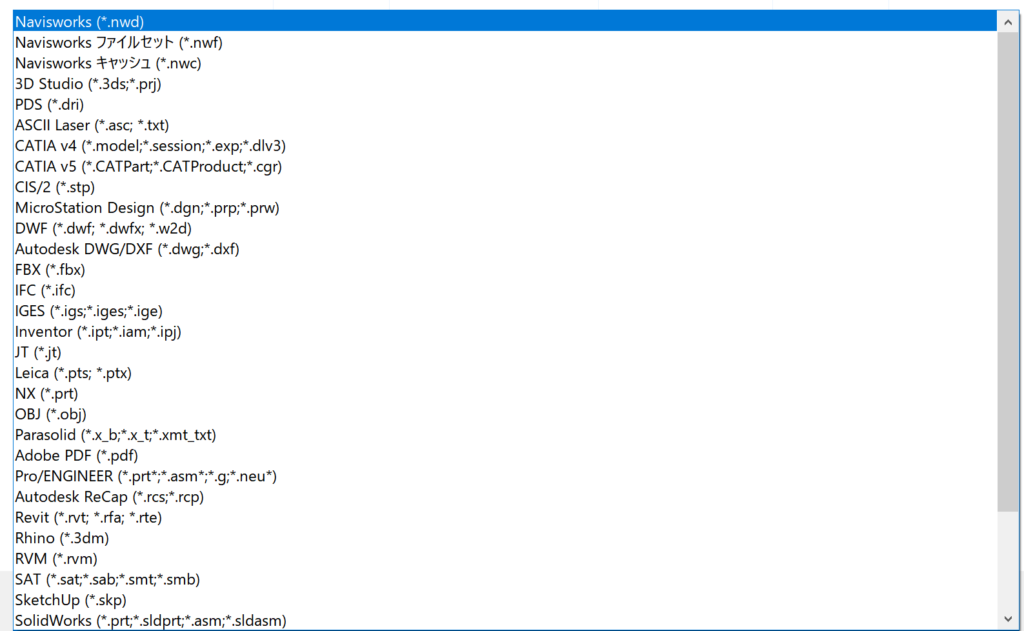
鉄筋干渉チェック
Navisworksの自動干渉チェック機能を使って、施工前に図面上で配筋モデルに干渉箇所がないか、確認することができます。
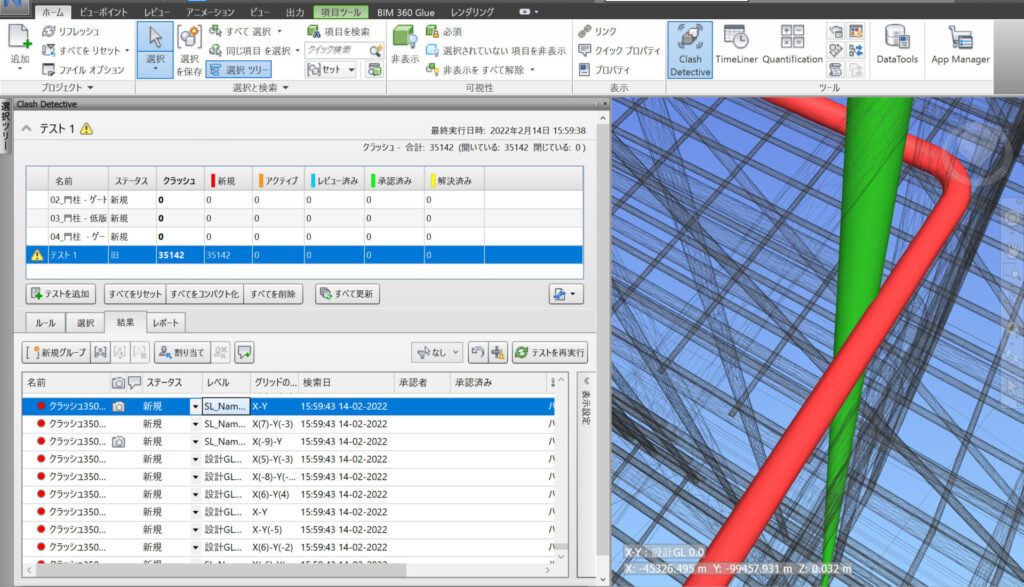
設計段階での干渉確認にNavisworksの自動干渉チェック機能を用いれば、コンクリート構造物の鉄筋干渉を回避したり、設計照査の負担軽減や照査精度の向上などが可能となります。結果、業務全体として成果品質の向上、手戻りの削減につながります。

また、BIM/CIM活用の効果として「フロントローディング」が期待されています。フロントローディングとは、設計段階で負荷をかけ(ローディング)、作業を前倒しで進めることを意味します。
Navisworksの鉄筋干渉チェック機能は、まさにフロントローディング実践の場面で威力を発揮するでしょう。
4Dシミュレーションによる施工検討
Navisworksでは、4Dシミュレーションを作成して施工検討を行うことができます。
4Dシミュレーションとは、3次元モデルに工程表などの時間軸(スケジュール)のデータを紐づけたシミュレーションのことをいいます。 モデルに時間軸を紐づけることで、施工段階に沿った作業状況を表現することができます。

Navisworksでは、タイムライナー(Time Liner)という機能を使って、時間軸に沿った施工の流れを簡単に見える化できます。タイムライナー機能の工程表上でマウスをスライドさせて表示したい年月日を選択すれば、選択日における構造物の施工状況や機材の配置など、現場状況を3次元モデルで再現することができます。
さらに、概算事業費等の情報を含むデータ(csvファイル)と Revit等で作成した3次元モデルのデータをNavisworksで読み込むことで、施工ステップに沿った3次元モデルの表示、概算事業費の算出などが行えます。
ただし、Navisworks自体にモデル作成機能はありませんので、施工ステップを表現したい場合は、Revit等のモデル作成ソフトで施工ステップごとにモデルを作成しておく必要があります。
アニメーション
Navisworksでは、アニメーションの作成も可能です。
作業スペースの確認や重機の動きをアニメーション化することができますので、Navisworksの計測機能と合わせて使えば、安全確認に幅広く役立つでしょう。たとえば、架空電線付近での近接作業時の離隔距離の確認、重機の搬入・搬出路の安全性の確認、狭小エリアでの配置確認といった場面で使用できます。
また、見せたい場面をつなげてアニメーション化することができるため、住民説明などにも役立ちます。
Navisworksには、無料ビューワーソフト「Navisworks Freedom(ナビスワークス フリーダム)」があり、 Navisworks上で作成したモデルを無料で閲覧できるものもありますので、必要に応じて活用しましょう。
Navisworksの種類と違い
Navisworksは3種類
Autodesk Navisworksには、下記のとおり3種類あります。 それぞれの機能や違いについて、詳しく解説していきます。
Autodesk Navisworks3種類
- Navisworks Manage
- Navisworks Simulate
- Navisworks Freedom

施工ステップ検討に。基本機能を備えるNavisworks Simulate
Navisworks Simulateは基本的な機能を備えた、スタンダードなソフトです。
さまざまな3次元ファイルやデータを取り込み、統合モデルを作成できます。また、3次元モデルに時間軸を加えた4D施工シミュレーションを作成することができます。
鉄筋の干渉チェックは行う予定がなく、施工ステップの検討など使用用途が限定されている場合は、 Navisworks Simulateで十分対応可能でしょう。
Navisworks Simulateサブスクリプション(期間限定ライセンス) 価格
(2022年2月15日時点)
・1 年:¥162,800
・1 ヵ月:¥20,900
Navisworks
https://www.autodesk.co.jp/products/navisworks/overview
鉄筋干渉チェックなら。すべての機能をもつNavisworks Manage
Navisworks Manageは、 Navisworks Simulateの上位モデルの位置付けです。Navisworks Simulateに備わるすべての機能に加え、干渉チェック機能も備わっています。
施工検討だけでなく設計データ検証も行いたい、もしくは行う可能性もある場合は、 すべての機能をカバーするNavisworks Manageの方が安心です。
Navisworks Simulate と比較した、より詳しい機能の違いは、AUTODESK社ウェブサイトの「Navisworks Manage と Navisworks Simulate の比較」をご確認ください。
Navisworks Managerには無償体験版もありますので、まずは無料で体験してから購入検討されてもいいでしょう。
Navisworks Manageサブスクリプション(期間限定ライセンス) 価格
(2022年2月15日時点)
・1 年:¥402,600
・1 ヵ月:¥50,600
Navisworks
https://www.autodesk.co.jp/products/navisworks/overview
閲覧だけなら。無料で使えるNavisworks Freedom
Navisworks Freedomは、無料で使えるNavisworks 3Dビューアです。
Navisworksで作成されたアニメーションや4D/5Dシミュレーションを確認できるなど、 Navisworks ManageまたはNavisworks Simulateで作成されたすべてのデータの書き出し、閲覧をすることができます。
Navisworks Freedom
https://www.autodesk.co.jp/products/navisworks/3d-viewers
Navisworksのおすすめ教材・動画・参考書
Navisworksの学習に役立つ参考書は今のところ日本語版がありませんから、学習にはWeb上の無料動画・テキストを使用しましょう。
まずはWeb上の教材で基本概念や基本操作を学習してから、具体的な目的や用途に応じて動画で実践的な操作方法を学ぶといいでしょう。 以下に代表的な教材をご紹介します。
Navisworksの初級者向け!「BIM Design 土木・インフラ向け」

AUTODESKが運営するWebサイト「BIM design 土木・インフラ向け」
出典:「BIM design 土木・インフラ向け」(Autodesk, Inc)
AUTODESKが運営するWebサイト「BIM design 土木・インフラ向け」ではAUTODESK社のBIM/CIM対応ソフト別に、テキストや動画で学べるトレーニング教材が掲載されており、無料で閲覧可能です。
Navisworksに関しては、基本の概念の理解から、基本操作、さらには干渉チェックや4Dシミュレーションの操作方法について、学べるセルフトレーニング教材が揃っています。
BIM Design 土木・インフラ向けRevit
https://bim-design.com/infra/training/navisworks.html
Navisworks実践向け!「 Autodesk CIM 」

AUTODESKが運営するYoutubeチャンネル「Autodesk CIM」
出典:「Autodesk CIM」(Autodesk, Inc)
AUTODESKが運営する、土木・インフラ業界向けのBIM/CIMを学びたい人に役立つYouTubeチャンネルが「Autodesk CIM」です。
前述のウェブサイト「BIM design 土木・インフラ向け」では、テキストやトレーニング教材が中心でした。You Tubeチャンネル「Autodesk CIM」では実際に操作画面をみながら、基本の操作画面などの理解から干渉チェックやアニメーションなどの操作方法について学ぶことができます。
You Tubeチャンネル「Autodesk CIM 」
https://www.youtube.com/channel/UC1oMDORpuECjwTUDNWR3vFA
まとめ
この記事ではBIM/CIMソフトであるNavisworksについて、BIM/CIMでの活用場面で役立つ機能や特徴、学習方法についてご紹介しました。
土木構造物の3次元モデル作成ソフトであるRevitを使用している企業は多いでしょうから、配筋干渉チェックを効率化できるNavisworksは次に導入するソフトとして有力候補となるでしょう。
BIM/CIM本来の目的は、ただ図面を3次元化するだけでなく、「情報を充実させながらこれを活用し、一連の建設生産・管理システムを効率化・高度化」することにあります。
NavisworksでBIM/CIMモデルを使って時間軸を含めた施工検討や配筋干渉などを行うことで、フロントローディングを実施するなど、業務全体の効率化・高度化に向け、積極的に活用していきましょう。